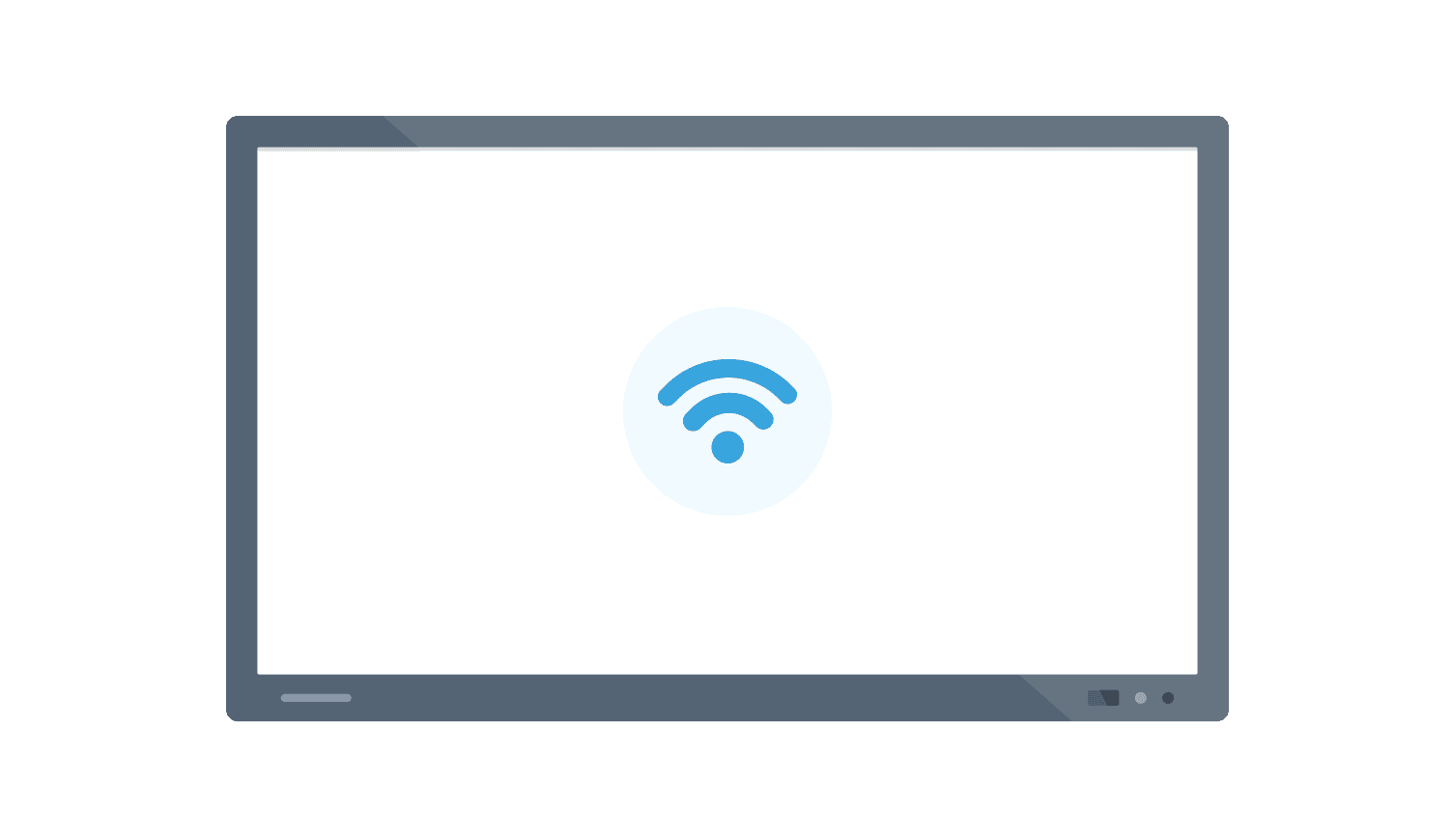
Verbind je Digibord met het internet
Volg deze stappen om je digibord met een computer te verbinden.
1. Open Gynzy online
Ga naar www.gynzy.com in een internetbrowser op je computer.
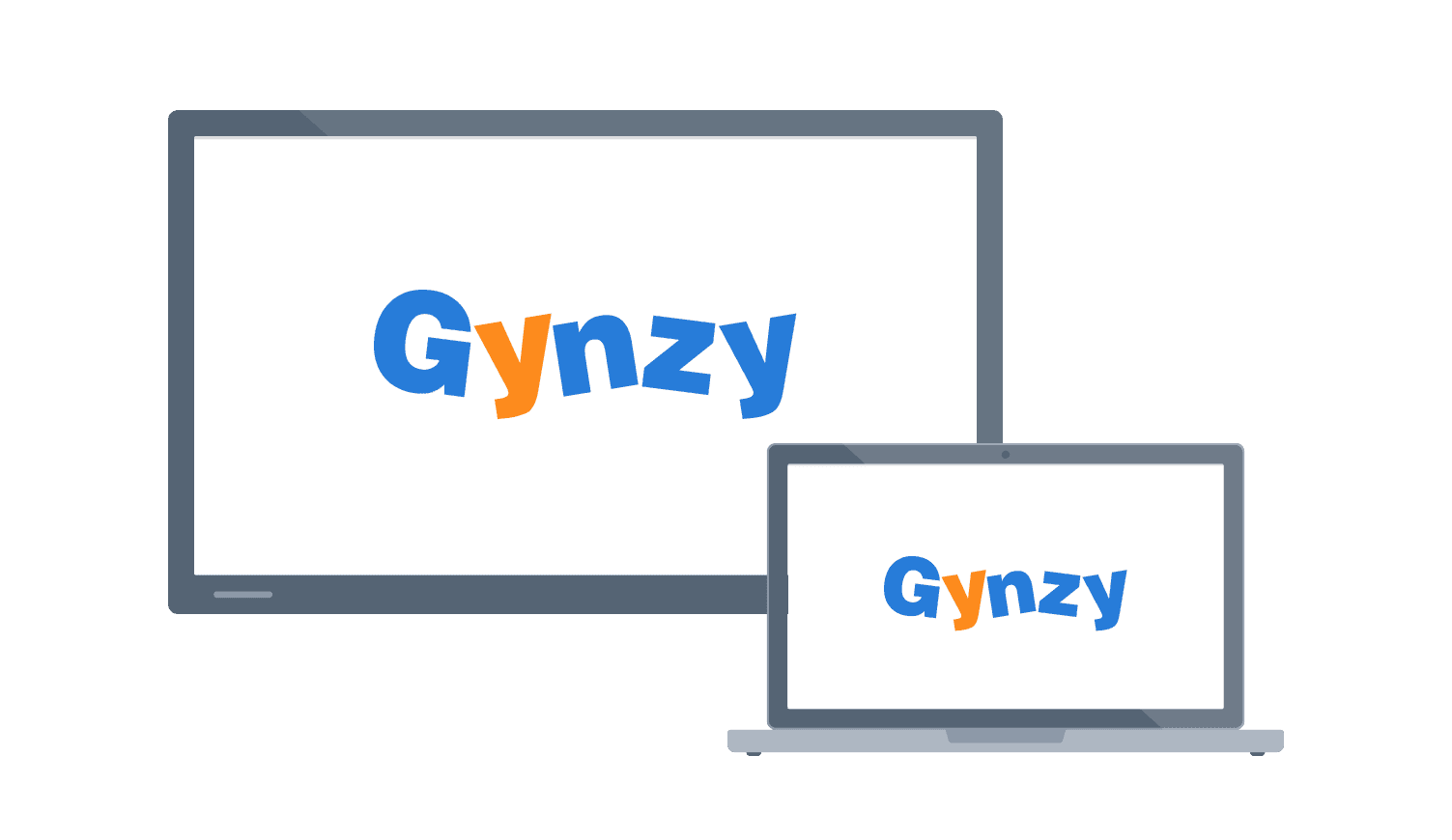
2. Sluit je computer aan op je digibord
Zorg ervoor dat zowel de computer als het digibord aan staan.
Je kunt je apparaten verbinden met een HDMI- of USB-C-kabel:
Gebruik een HDMI-kabel voor het spiegelen van het computerscherm.
Gebruik een USB-C-kabel (met gegevensoverdracht) voor touch-functionaliteit
3.1 Windows
Toegang tot Weergave Instellingen: Klik met de rechtermuisknop op je bureaublad en selecteer "Weergave instellingen" uit het contextmenu. Dit opent het venster met weergave-instellingen waar je je monitoren kunt configureren.
Monitoren Identificeren: Druk op "Identificeren" om te zien welke monitor 1 is (je primaire weergave) en welke 2 is (digibord). De nummers verschijnen respectievelijk op de schermen.
Deze Weergaven Uitbreiden: Scroll naar beneden naar de sectie "Meerdere weergaven" en selecteer "Deze weergaven uitbreiden" uit het dropdown menu. Dit activeert de uitgebreide bureaubladmodus.
Oriëntatie en Resolutie Aanpassen (indien nodig): Je kunt de oriëntatie en resolutie voor elke weergave aanpassen aan jouw voorkeuren en de specificaties van het digibord. Klik gewoon op het weergavenummer en pas de instellingen naar behoefte aan.
Wijzigingen Toepassen en Behouden: Druk op "Toepassen" om je instellingen op te slaan. Er kan een bevestigingsdialoog verschijnen die vraagt of u deze wijzigingen wilt behouden. Druk op "Wijzigingen behouden" als alles er goed uitziet.
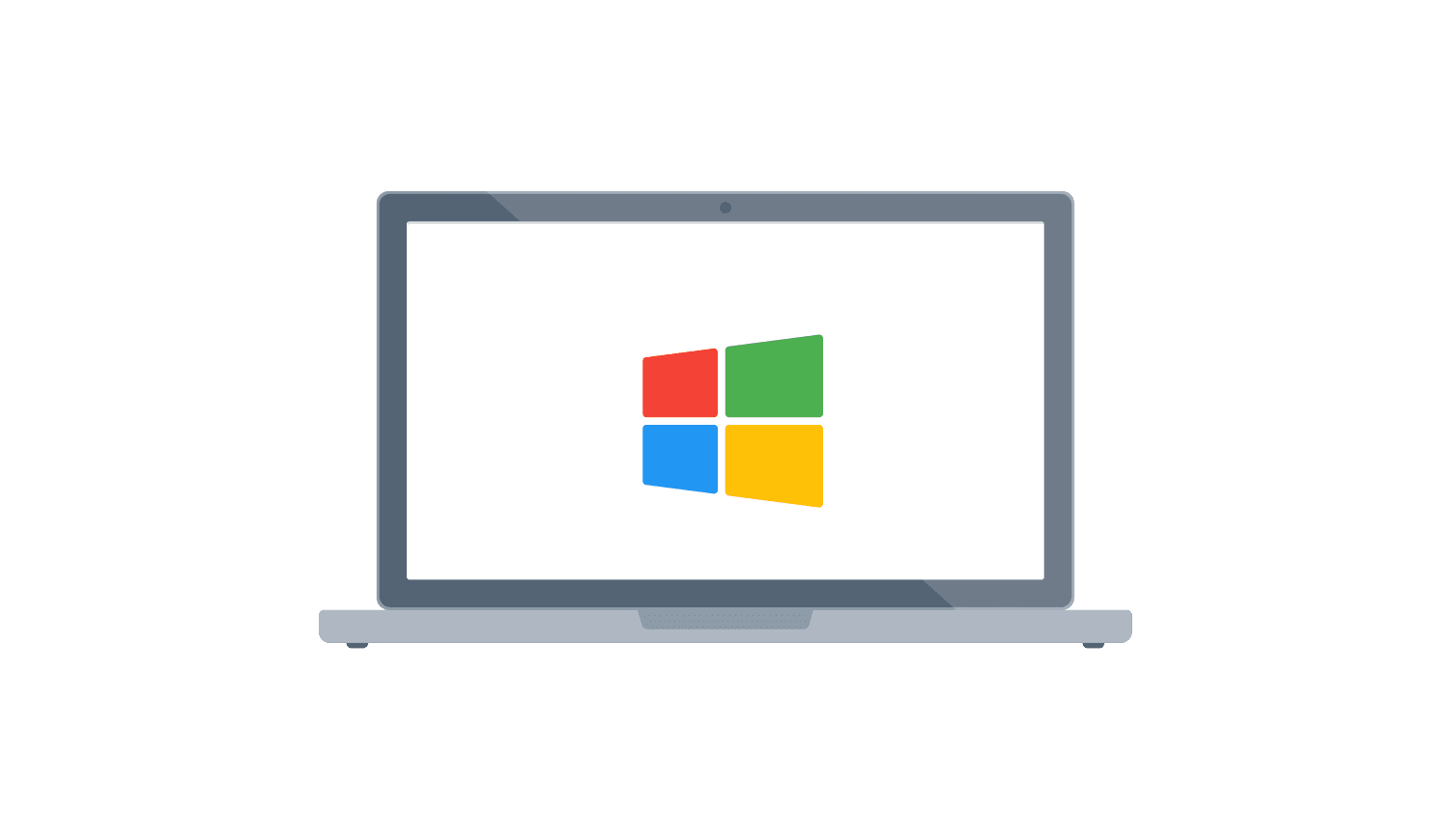

3.2 MacOS
Open Systeemvoorkeuren: Druk op het Apple-menu in de linkerbovenhoek van je scherm en selecteer vervolgens "Systeemvoorkeuren".
Ga naar Weergaven: Druk op "Weergaven" in het venster Systeemvoorkeuren.
Sorteren Tab: Druk op het tabblad "Sorteren" binnen het venster Weergaven. Hier zie je representaties van jouw schermen.
Uitbreiden Desktop: Haal het vinkje weg bij "Schermen spiegelen" als dit is geselecteerd. Je kunt dan de weergave-iconen slepen om ze te rangschikken zoals ze fysiek zijn opgesteld, wat helpt bij het navigeren tussen de schermen.
Pas Weergave-instellingen aan: Indien nodig, kun je de resolutie en oriëntatie voor elke weergave aanpassen door deze te selecteren en je aanpassingen te maken.
4. Gebruik Gynzy online
Nu je bord is verbonden met een computer, kun je de webgebaseerde versie van Gynzy openen op gynzy.com!